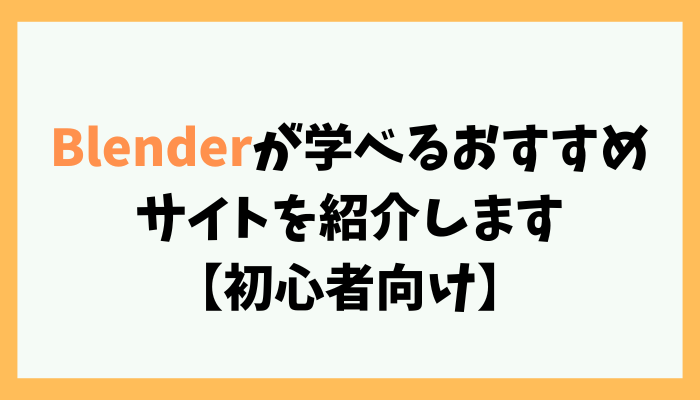今回は、Unityでお好みの木々をカスタマイズしたい際に役立つアセットである「Broccoli Tree Creator」を紹介したいと思います。
【Unity】Broccoli Tree Creatorで木を作成する
こちらのアセットは非常に多機能となっており、全ての機能を理解するには膨大な時間を消費することとなるでしょう。
アセットインポート時にドキュメントが含まれているのですが、教科書レベルの内容となっており、尚且つ全て英語なのでこれらを理解するのはとても難しく思います。
ですから、私も習うより慣れろという気持ちで色々と試行錯誤した結果に基づいて使い方を紹介したいと思います。このアセットを利用したいと思っている方は参考程度に見てもらえればと思います。
使い方
インポートしたら、メニューバー「GameObject」→「Broccoli」→「Tree Factory」を選択します。
すると、ヒエラルキー上に「Broccoli Tree Factory」というオブジェクトが作成されるのでこれを選択してインスペクターから「Open Tree Editor Window」をクリックします。
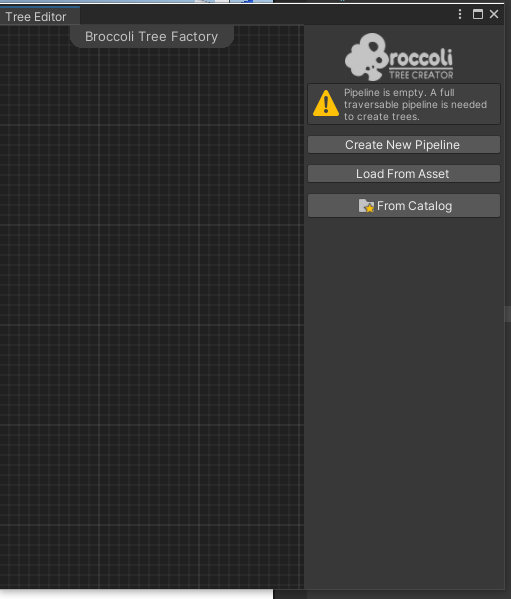
すると、Tree Editorが起動します。
「Create New Pipeline」から新規で作成しても良いのですが、一番下にある「From Catalog」でカタログを見ることが出来ます。こちらがとても便利で初心者向けですので今回はカタログからお好みの木を選ぶことにします。
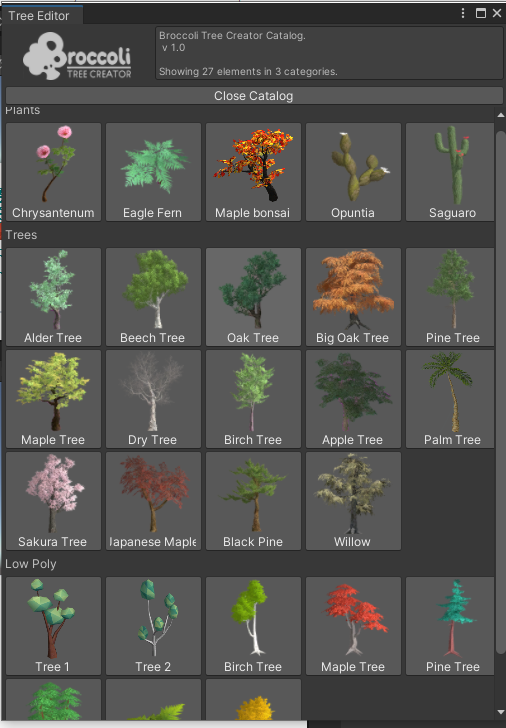
From Catalogをクリックするとこんな感じで色んなタイプの木が表示されます。
ハンノキ属やブナ属など、かなりリアリティがありますね。また、Low Polyもいくつか選べるので、様々なゲーム開発に対応出来そうです。
今回は、「Sakura Tree」を選択してみます。
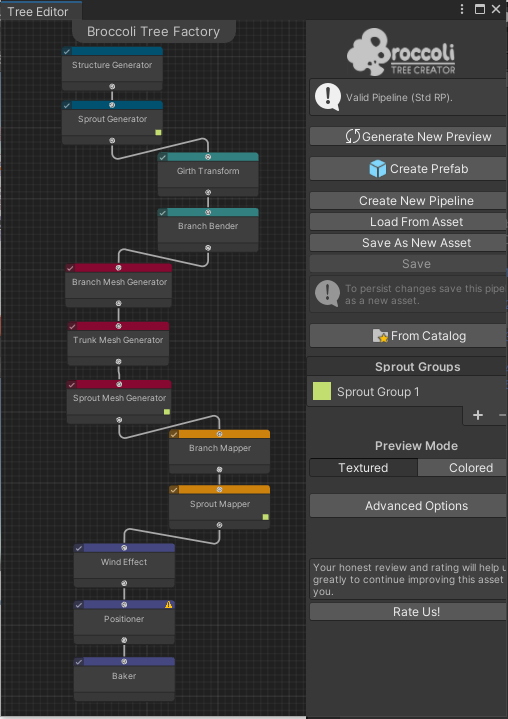
すると、手続き型植生システムなのでこんな感じにノードが表示されます。
ここからは、色々と各ノードをいじってオリジナルの木々を作成していく工程となります。物凄い数のパラメータがありますので思い思いに設定を変更してみると良いです。
私は、Girth Transformから胴回りのサイズを少し変更してみました。
作成した木をプレハブ化するために「Create Prafab」をクリックします。Pathの変更等も出来ますが、デフォルトの場合は「Assets/」の中にプレハブが作成されると思います。
作成したプレハブをシーンビューに配置して風になびくようにしたいので、WindZoneも設定しておきます。
実行するとこんな感じです。私はほとんどデフォルトの状態でしたが、設定次第ではよりハイクオリティな木を作成することが出来ると思いますね。